centos6.5下搭建openvpn服務,訪問內網伺服器
1
簡介
VPN(Virtual Private Network)直譯就是虛擬專用通道,是提供給企業之間或者個人與公司之間安全資料傳輸的隧道。
OpenVPN無疑是Linux下開源VPN的先鋒,提供了良好的效能和友好的使用者GUI。該軟體最早由James Yonan編寫。OpenVPN允許參與建立VPN的單點使用預設的私鑰,第三方證書,或者使用者名稱/密碼來進行身份驗證。它大量使用了OpenSSL加密庫,以及SSLv3/TLSv1協議。OpenVPN能在Linux、xBSD、Mac
OS X與Windows上執行。
詳細介紹可參考我的其它文章:【http://blog.csdn.net/jesseyoung/article/details/41693083
2 環境準備
公網ip:121.40.135.148
內網ip:10.171.255.202
作業系統:centos6.5
其中easy-rsa為openvpn證書製作工具。
- [[email protected] /]# yum install openvpn easy-rsa
- [[email protected] 2.0]# ls /usr/share/easy-rsa/2.0

可以看到有生成key的各種元件。
openvpn的配置路徑為/etc/openvpn
3.2 配置easy-rsa
主要修改配置檔案vars
- [[email protected] 2.0]# vi /usr/share/easy-rsa/2.0/vars
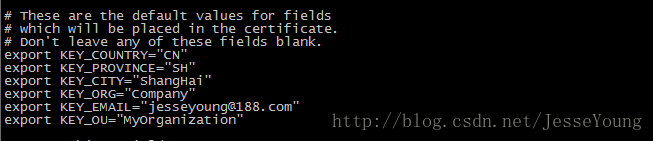
其中:KEY_COUNTRY定義國家,KEY_PROVINCE定義省份,KEY_CITY定義城市,KEY_ORG定義所在組織,KEY_EMAIL定義電子郵件,KEY_OU定義所在單位。
使修改的配置生效
-
[[email protected] 2.0]# source /usr/share/easy-rsa/2.0/vars
- NOTE: If you run ./clean-all, I will be doing a rm -rf on /usr/share/easy-rsa/2.0/keys
- [[email protected] 2.0]# /usr/share/easy-rsa/2.0/clean-all
3.3.1 生成ca證書
ca證書, 用於簽發 Server 和 Client 證書
- [[email protected] 2.0]# /usr/share/easy-rsa/2.0/build-ca
- Generating a 2048 bit RSA private key
- ....................................................................+++
- ...............................................................+++
- writing new private key to 'ca.key'
- -----
- You are about to be asked to enter information that will be incorporated
- into your certificate request.
- What you are about to enter is what is called a Distinguished Name or a DN.
- There are quite a few fields but you can leave some blank
- For some fields there will be a default value,
- If you enter '.', the field will be left blank.
- -----
- Country Name (2 letter code) [CN]: ----> 直接回車
- State or Province Name (full name) [SH]: ----> 直接回車
- Locality Name (eg, city) [ShangHai]: ----> 直接回車
- Organization Name (eg, company) [Company]: ----> 直接回車
- Organizational Unit Name (eg, section) [MyOrganization]: ----> 直接回車
- Common Name (eg, your name or your server's hostname) [Company CA]: ----> 直接回車
- Name [EasyRSA]: ----> 直接回車
- Email Address [[email protected]]: ----> 直接回車
- 可以看到key資料夾下多出如下幾個檔案
- [[email protected] 2.0]# ls /usr/share/easy-rsa/2.0/keys/

3.3.2 生成伺服器端證書
- [[email protected] 2.0]# /usr/share/easy-rsa/2.0/build-key-server aliyunServer
- Generating a 2048 bit RSA private key
- ...................................................................................+++
- .........................................................................................+++
- writing new private key to 'aliyunServer.key'
- -----
- You are about to be asked to enter information that will be incorporated
- into your certificate request.
- What you are about to enter is what is called a Distinguished Name or a DN.
- There are quite a few fields but you can leave some blank
- For some fields there will be a default value,
- If you enter '.', the field will be left blank.
- -----
- Country Name (2 letter code) [CN]: ----> 直接回車
- State or Province Name (full name) [SH]: ----> 直接回車
- Locality Name (eg, city) [ShangHai]: ----> 直接回車
- Organization Name (eg, company) [Company]: ----> 直接回車
- Organizational Unit Name (eg, section) [MyOrganization]: ----> 直接回車
- Common Name (eg, your name or your server's hostname) [aliyunServer]: ----> 直接回車
- Name [EasyRSA]: ----> 直接回車
- Email Address [[email protected]]: ----> 直接回車
- Please enter the following 'extra' attributes
- to be sent with your certificate request
- A challenge password []:
- An optional company name []:
- Using configuration from /usr/share/easy-rsa/2.0/openssl-1.0.0.cnf
- Check that the request matches the signature
- Signature ok
- The Subject's Distinguished Name is as follows
- countryName :PRINTABLE:'CN'
- stateOrProvinceName :PRINTABLE:'SH'
- localityName :PRINTABLE:'ShangHai'
- organizationName :PRINTABLE:'Company'
- organizationalUnitName:PRINTABLE:'MyOrganization'
- commonName :PRINTABLE:'aliyunServer'
- name :PRINTABLE:'EasyRSA'
- emailAddress :IA5STRING:'[email protected]'
- Certificate is to be certified until Nov 29 07:31:54 2024 GMT (3650 days)
- Sign the certificate? [y/n]:y ----> 選擇y
- 1 out of 1 certificate requests certified, commit? [y/n]y
- Write out database with 1 new entries
- Data Base Updated
- 1 out of 1 certificate requests certified, commit? [y/n]y ----> 選擇y
- Write out database with 1 new entries
- Data Base Updated
- [[email protected] 2.0]# ls /usr/share/easy-rsa/2.0/keys/

3.3.3 生成客戶端證書
- [[email protected] 2.0]# /usr/share/easy-rsa/2.0/build-key aliyunClient
- Generating a 2048 bit RSA private key
- ................................................................................+++
- ........+++
- writing new private key to 'aliyunClient.key'
- -----
- You are about to be asked to enter information that will be incorporated
- into your certificate request.
- What you are about to enter is what is called a Distinguished Name or a DN.
- There are quite a few fields but you can leave some blank
- For some fields there will be a default value,
- If you enter '.', the field will be left blank.
- -----
- Country Name (2 letter code) [CN]: ----> 直接回車
- State or Province Name (full name) [SH]: ----> 直接回車
- Locality Name (eg, city) [ShangHai]: ----> 直接回車
- Organization Name (eg, company) [Company]: ----> 直接回車
- Organizational Unit Name (eg, section) [MyOrganization]: ----> 直接回車
- Common Name (eg, your name or your server's hostname) [aliyunClient]: ----> 直接回車
- Name [EasyRSA]: ----> 直接回車
- Email Address [[email protected]]: ----> 直接回車
- Please enter the following 'extra' attributes
- to be sent with your certificate request
- A challenge password []:
- An optional company name []:
- Using configuration from /usr/share/easy-rsa/2.0/openssl-1.0.0.cnf
- Check that the request matches the signature
- Signature ok
- The Subject's Distinguished Name is as follows
- countryName :PRINTABLE:'CN'
- stateOrProvinceName :PRINTABLE:'SH'
- localityName :PRINTABLE:'ShangHai'
- organizationName :PRINTABLE:'Company'
- organizationalUnitName:PRINTABLE:'MyOrganization'
- commonName :PRINTABLE:'aliyunClient'
- name :PRINTABLE:'EasyRSA'
- emailAddress :IA5STRING:'[email protected]'
- Certificate is to be certified until Nov 29 07:35:56 2024 GMT (3650 days)
- Sign the certificate? [y/n]:y ----> 選擇y
- 1 out of 1 certificate requests certified, commit? [y/n]y ----> 選擇y
- Write out database with 1 new entries
- Data Base Updated
- [[email protected] 2.0]# ls /usr/share/easy-rsa/2.0/keys/

相關推薦
centos6.5下搭建openvpn服務,訪問內網伺服器
1 簡介 VPN(Virtual Private Network)直譯就是虛擬專用通道,是提供給企業之間或者個人與公司之間安全資料傳輸的隧道。 OpenVPN無疑是Linux下開源VPN的先鋒,提供了良好的效能和友好的使用者GUI。該軟體最早由Ja
CentOS6.5下搭建ftp服務器(三種認證模式:匿名用戶、本地用戶、虛擬用戶)
所有者 start 生效 用戶權限 密碼 新建 over 使用 則無 CentOS 6.5下搭建ftp服務器 vsftpd(very secure ftp daemon,非常安全的FTP守護進程)是一款運行在Linux操作系統上的FTP服務程序,不僅完全開源而且免費,此外,
Linux(CentOS)下,設定NAT,訪問內網伺服器
首先,要開啟Linux核心的轉發資料包的功能,也就是將/proc/sys/net/ipv4/ip_forward裡的值設定為1。 可以這樣做:# echo 1 > /proc/sys/net/ipv4/ip_forward 重啟網路服務(service network
記錄Centos6.5下安裝vsftp服務及配置文件說明
linux 運維 vsftp 參考文章:http://blog.csdn.net/zwhfyy/article/details/1547454 http://www.linuxidc.com/Linux/2015-06/118442.htmvsftp 的優點:除了安全、高速、穩定之外,vsftpd
Centos6.5下搭建web環境(Apache+mysql+php+phpMyAdmin)
apache mysql php phpmyadmin 轉崗以後因為不太熟練一直沒有怎麽管理服務器,為了後續工作能夠順利展開,決定將之前的服務器重新搭建,並把某些需求整合避免以後管理起來會淩亂。首先先把web環境給搭建起來,以下是搭建過程以作後續查證使用。因為機房實在是太冷了╮(╯▽╰)╭,所
centos6.5下 搭建 samba
samba 文件共享 1、查看磁盤分配情況[root@server ~]# df -k2、關閉SELinux[root@server ~]# sudo setenforce 03、安裝samba所需依賴包[root@server ~]# yum -y install samba samba-commo
Centos6.8下搭建SVN服務器
alt 修改 圖片 AC svnserve min 無法訪問 kill span 1.Centos6.8下搭建SVN服務器 Subversion是一個自由,開源的版本控制系統。Subversion將文件存放在中心版本庫裏。這個版本庫很像一個普通的文件服務器,不同的是,它可
Linux6.5中搭建NFS服務,遠程存儲數據。
text 同步 Linux6.5 服務端 sha 關閉 搭建 color http 在數據量日益增長的互聯網中,大型公司的數據需要遠程托管在數據中心,通過NFS服務來進行同步,保證用戶數據的寫入上傳下載。 下面我們來進行Linux6.5中NFS的搭建: 1、實驗環境:
Centos6.5 下 安裝 samba服務
unix系統 tab 協議 create hang pub 通信 reat conf samba介紹 在 Windows網絡環境中,主機之間進行文件和打印機共享是通過微軟公司自己的SMB/CIFS網絡協議實現的。SMB( Server Message Block,服務消息塊
centos6.5 下 安裝ftp服務
轉換成 單獨 centos6 tables list ice local tp服務器 下載 ftp介紹 FTP 是File Transfer Protocol(文件傳輸協議)的英文簡稱,而中文簡稱為“文傳協議”。用於Internet上的控制文件的雙向傳輸。同時,它也是一個應
簡單搭建nodeJS服務,訪問本地站點檔案
搭建nodejs伺服器步驟: 1.安裝nodejs服務(從官網下載安裝),node相當於apache伺服器 2.在自己定義的目錄下新建伺服器檔案如 server.js 例如,我在E:\PhpProject\html5\websocket下建立了server
Centos7.5下搭建FTP服務
前言:前期在我自己搭建FTP時,也曾在百度上搜索了一段時間,但是百度上的步驟要麼理得不清,要麼就是錯誤的。就像是一篇寫著Centos7以上版本的FTP搭建,卻用著iptables防火牆步驟,在7版本以上其實預設使用的是firewall作為防火牆,以下是我整理,且配置成功的步驟,若有不足或錯誤
CentOS6.5下搭建FTP伺服器 + Java上傳檔案
/** * @Type ftpClientFileManager.java * @Desc * @author 123 * @date 2017年3月31日 下午2:50:58 * @version */ @Service public class FTPFileManager {
Ubuntu下搭建Mqtt服務,跑Websocket JS客戶端
一、執行環境Ubuntu14.04 二、安裝依賴 sudo apt-get update sudo apt-get install g++ sudo apt-get install cmake sudo apt-get install openssl sudo
CentOS6.5下搭建Hadoop環境詳細步驟
1.搭建Hadoop環境需要先安裝和測試JDK,具體步驟可以參考 2.下載hadoop-2.6.5.tar.gz 3.cd /opt/software進入存放軟體包目錄。(此目錄是自己建立的用來專門存放安裝包的目錄) 4.使用xshell客戶端的rz命令上傳到linu
Centos6.5下搭建vsftp伺服器和sftp伺服器
1、新增使用者組 程式碼示例: #groupadd sftp 2、新增使用者並設定為sftp組 程式碼示例: #useradd -g sftp -s /sbin/nologin -M sftp (若之前設定過使用者,可將該使用者新增到需要的使用者組中
Linux下使用openVPN連線到某個內網
推薦一個網站(比較全的介紹關於openvpn的客戶端與服務端的配置) 點選我 此處我介紹我配置openvpn客戶端連線的坑 我的機器為kali linux apt-get install openvpn 上面就是裝好了客戶端的 下面就是連線 openvpn --config xxx.opvn [--de
設定了虛擬伺服器,外網還是無法訪問內網伺服器怎麼辦?
1. 首先檢查您設定的埠影射是否正確對映到您內網的伺服器。即您設定的轉發規則的IP地址是否為您伺服器的IP地址。 2. 請檢查伺服器是否開啟了,可以在區域網內使用其他的計算機訪問一下您的伺服器,確認伺服器是否開啟,並能成功訪問。 3. 請您檢查您是否映射了伺服器所需的所有埠,有可能沒有完全設定訪問伺服器所需的
如何外網訪問內網伺服器
假如你剛寫完一個內部測試Web站點,對於新功能希望展示給客戶看一下,而客戶又在公網時,而你在內網(未部署)時,就會產生這個問題。 如果客戶不在同一個區域網內(通常不在),你就沒辦法展示給他看了。這時,只好將新站點上傳到公網伺服器部署,或者截圖給人家看效果了。 如果又遇到客戶的修改反饋意見的話,又要反覆以上
利用反向SSH從外網訪問內網伺服器
學院的伺服器在學院的內網,出了學院就不能訪問,在宿舍、家裡學習很不方便沒有伺服器的話。之前一直用TeamViewer,但是用著不舒服。最近新找到一個辦法,就是利用外網伺服器以及反向SSH搭一條通道,使
